Feilsøkingshåndbok dx2390, dx2400 og dx2450 Mikrotårnmodeller HP Compaq forretnings-pc-er
|
|
|
- Pia Stene
- 7 år siden
- Visninger:
Transkript
1 Feilsøkingshåndbok dx2390, dx2400 og dx2450 Mikrotårnmodeller HP Compaq forretnings-pc-er
2 Copyright 2008 Hewlett-Packard Development Company, L.P. Informasjonen som gjengis i dette dokumentet, kan endres uten forvarsel. Microsoft, Windows og Windows Vista er enten varemerker eller registrerte varemerker for Microsoft Corporation i USA og/eller andre land. De eneste garantiene som gis for HPprodukter og -tjenester er definert i de eksplisitte garantierklæringene som følger med slike produkter og tjenester. Ingen anførsler i dette dokumentet må tolkes som en ekstra garanti. HP skal ikke holdes ansvarlig for tekniske feil eller redigeringsfeil eller utelatelser i dette dokumentet. Dette dokumentet inneholder rettighetsbeskyttet informasjon som er beskyttet av copyright. Uten skriftlig tillatelse fra Hewlett-Packard Company er det ulovlig å kopiere, reprodusere eller oversette denne håndboken til et annet språk. Feilsøkingshåndbok HP Compaq forretnings-pc-er dx2390, dx2400 og dx2450 Mikrotårnmodeller Andre utgave (april 2008) Dokumentets delenummer:
3 Om denne boken ADVARSEL: Tekst som er markert på denne måten, angir at hvis anvisningene ikke blir fulgt, kan det føre til personskade eller livsfare. FORSIKTIG: Tekst som er markert på denne måten, angir at hvis anvisningene ikke blir fulgt, kan det føre til skade på utstyr eller tap av data. MERK: Tekst som er markert på denne måten, inneholder viktig tilleggsinformasjon. NOWW iii
4 iv Om denne boken NOWW
5 Innhold 1 Diagnoseprogrammets funksjoner HP Insight Diagnostics... 1 Få tilgang til HP Insight Diagnostics... 1 Kategorien Survey (Oversikt)... 2 Kategorien Test... 3 Kategorien Status... 4 Kategorien Log... 4 Kategorien Help (Hjelp)... 4 Lagre og skrive ut informasjon i HP Insight Diagnostics... 5 Nedlasting av den siste versjonen av HP Insight Diagnostics... 5 Beskytte programvaren... 5 HP Backup and Recovery Manager Feilsøking Sikkerhet og brukervennlighet... 7 Før du ringer etter brukerstøtte... 7 Nyttige tips... 8 Løse generelle problemer Løse problemer med installering av maskinvare Tolke POST-lydkoder Kontakte brukerstøtte NOWW v
6 vi NOWW
7 1 Diagnoseprogrammets funksjoner HP Insight Diagnostics MERK: HP Insight Diagnostics er kun inkludert på CDen for enkelte datamaskinmodeller. Hjelpeprogrammet HP Insight Diagnostics gjør det mulig å vise informasjon om datamaskinens maskinvarekonfigurasjon og utføre diagnostester på datamaskinens undersystemer. Dette hjelpeprogrammet forenkler prosessen med effektiv identifikasjon, diagnostisering og isolering av maskinvareproblemer. Kategorien Survey (Oversikt) vises når du aktiverer HP Insight Diagnostics. Denne kategorien viser datamaskinens aktuelle konfigurasjon. Fra kategorien Survey kan du gå til flere kategorier med informasjon om datamaskinen. Andre kategorier gir ekstra informasjon, iberegnet alternativer for diagnosetest og testresultater. Informasjonen i hver skjerm i hjelpeprogrammet kan lagres som html-fil på en diskett eller en USB HP-stasjonsnøkkel. Bruk HP Insight Diagnostics til å fastslå om alle enhetene som er installert på maskinen, er oppdaget av systemet og fungerer som de skal. Du kan selv velge om du vil kjøre tester, men det anbefales etter at du har installert eller koblet til en ny enhet. Du bør kjøre tester, lagre testresultatene og skrive dem ut slik at du har skriftlige rapporter tilgjengelig før du ringer brukerstøtte. MERK: Det er mulig at tredjepartsenheter ikke detekteres av HP Insight Diagnostics. Få tilgang til HP Insight Diagnostics For å få tilgang til HP Insight Diagnostics må du lage et sett med gjenopprettingsdisker og deretter starte opp fra CD-en som inneholder verktøyet. Det kan også lastes ned fra Se Nedlasting av den siste versjonen av HP Insight Diagnostics på side 5 hvis du ønsker mer informasjon. MERK: HP Insight Diagnostics er inkludert i settet med gjenopprettingsdisker for enkelte datamaskinmodeller. Hvis du allerede har laget et sett med gjenopprettingsdisker, starter du på trinn 4 i den følgende prosedyren. 1. Klikk på Start > HP Backup and Recovery > HP Backup and Recovery Manager for å åpne Backup and Recovery Wizard (veiviseren for sikkerhetskopiering og gjenoppretting), og klikk deretter på Neste. 2. Velg Create a set of recovery discs (Recommended) (Lag et sett med gjenopprettingsdisker (Anbefales)), og klikk på Next (Neste). 3. Følg instruksjonene i veiviseren for å lage et sett med gjenopprettingsdisker. NOWW HP Insight Diagnostics 1
8 4. Bruk Windows Utforsker for å søke i settet med gjenopprettingsdisker etter CD-en med compaq\hpdiags-mappen. 5. Slå på datamaskinen, og sett inn CD-en i en optisk stasjon på datamaskinen. 6. Avslutt operativsystemet, og slå av datamaskinen. 7. Slå på datamaskinen. Systemet vil starte opp på CDen. MERK: Hvis systemet ikke starter opp fra CD-en i den optiske stasjonen, kan det være at du må endre oppstartsrekkefølgen i Computer Setup (F10), slik at systemet prøver å starte fra den optiske stasjonen før det går til harddisken. Se Håndbok for Computer Setup (F10) Utility hvis du ønsker mer informasjon. 8. Velg egnet språk, og klikk på Fortsett. MERK: Det anbefales å godta standardtastaturet som er tildelt for ditt språk, hvis du ikke vil teste ditt spesielle tastatur. 9. På siden End User License Agreement klikker du på Godtar hvis du er enig i lisensbetingelsene. Hjelpeprogrammet HP Insight Diagnostics starter, og viser kategorien Survey. Kategorien Survey (Oversikt) Kategorien Survey viser viktig informasjon om systemkonfigurasjonen. I feltet View level (Visningsnivå) kan du velge visningen Summary (Oversikt) for å se begrensede konfigurasjonsdata eller velge visningen Advanced (Avansert) for å vise samtlige data i den valgte kategorien. I feltet Category (Kategori) kan du velge å vise følgende informasjonskategorier: All (Alle) Viser alle kategorier informasjon om datamaskinen. Overview (Generelt) Viser generell informasjon om datamaskinen. Architecture (Arkitektur) Gir informasjon om system-bios og PCI-enhet. Asset Control (Aktivakontroll) Viser produktnavn, verdikode, systemserienummer og informasjon om prosessor. Communication (Kommunikasjon) Viser informasjon om datamaskinens innstillinger for parallell (LPT) og serielle (COM) porter, samt informasjon om USB og nettverkskontroller. Graphics (Grafikk) Viser informasjon om datamaskinens grafikkontroller. Input Devices (Inndataenheter) Viser informasjon om tastaturet, musen og andre inndataenheter koblet til datamaskinen. Memory (Minne) Viser informasjon om hele minnet i datamaskinen. Dette omfatter minnespor på systemkortet og eventuelle installerte minnemoduler. Miscellaneous (Diverse) Viser informasjon om HP Insight Diagnostics, datamaskinens konfigurasjonsminne (CMOS), systemkortdata og BIOS-data for systemadministrasjon. Storage (Lagring) Viser informasjon om lagringsmedier koblet til datamaskinen. Denne listen omfatter alle faststående disker, diskettstasjoner og optiske stasjoner. 2 Kapittel 1 Diagnoseprogrammets funksjoner NOWW
9 System Viser informasjon om datamaskinmodell, prosessor, chassis, BIOS, interne høyttalere og PCI-buss. Kategorien Test Kategorien Test lar deg velge forskjellige deler av systemet du vil teste. Du kan også velge hvilken type test og testmodus du vil ha. Du kan velge mellom tre testtyper: Quick Test (Hurtigtest) Genererer et forhåndsdefinert script med en prøve på hver maskinvarekomponent, krever ingen deltakelse fra brukerens side, verken i Unattended (Uovervåket) eller Interactive (Interaktiv) modus. Complete Test (Fullstendig test) Genererer et forhåndsdefinert script der hver maskinvarekomponent er helt testet. Det finnes flere tester tilgjengelige i Interactive (Interaktiv) modus, men disse krever deltakelse fra brukerens side. Custom Test (Tilpasset test) Gir mest fleksibilitet i kontrollen av testingen av et system. Custom Test-modusen gjør at du kan velge spesielt hvilke enheter, tester og testparametere som kjøres. For hver testtype kan du velge mellom to testmodi: Interactive Mode (Inteaktiv modus) Gir maksimal kontroll over testprosessen. I diagnoseprogramvaren vil du bli bedt om å oppgi informasjon under tester som krever dette. Du kan også avgjøre om enheten bestod testen eller ikke. Unattended Mode (Uovervåket modus) Viser ingen ledetekster, og krever ingen deltakelse fra din side. Hvis det oppdages feil, vises de når testen er fullført. Slik begynner du testingen: 1. Velg kategorien Test. 2. Velg kategorien for testtypen du vil kjøre: Quick (Hurtig), Complete (Fullstendig) eller Custom (Tilpasset). 3. Velg Test Mode (Testmodus): Interactive (Interaktiv) eller Unattended (Uovervåket). 4. Velg hvordan du vil at testen skal utføres, enten Number of Loops (Antall ganger) eller Total Test Time (Samlet testtid). Hvis du velger å kjøre testen et bestemt antall ganger, angir du antallet ganger den skal utføres. Hvis du ønsker å ha diagnosetesten for en angitt tidsperiode, angir du tiden i minutter. 5. Velg enheten som skal testes, fra rullegardinlisten hvis du skal utføre en Quick-test (Hurtigtest) eller Complete-test (Fullstendig test). Hvis du skal utføre en Custom-test (Tilpasset test), klikker du på knappen Expand (Utvid) og velger enheten som skal testes, eller klikk på knappen Check All (Merk alt) for å velge alle enhetene. 6. Klikk på knappen Begin Testing (Start testing) nederst til høyre i vinduet for å starte testen. Kategorien Status, som gjør det mulig å se testforløpet, vises automatisk under testprosessen. Når testen er fullført, vises kategorien Status, som angir om enheten bestod testen eller ikke. 7. Hvis det ble funnet feil, går du til kategorien Log og klikker på Error Log (Feillogg) for å vise mer detaljert informasjon og anbefalte handlinger. NOWW HP Insight Diagnostics 3
10 Kategorien Status Kategorien Status viser statusen til de valgte testene. Testtypen som ble utført (Quick (Hurtig), Complete (Fullstendig) eller Custom (Tilpasset)) vises også. Hovedforløpsindikatoren viser hvor stor del av testsettet som er utført, i prosent. Når testingen pågår, vises en knapp Cancel Testing (Avbryt testing) som du kan bruke til å avbryte testen. Når testingen er fullført, erstattes knappen Cancel Testing (Avbryt testing) med knappen Retest (Test på nytt). Knappen Retest (Test på nytt) vil gjenta det siste testsettet som ble utført. Du kan dermed gjenta testsettet uten å måtte taste inn dataene på nytt på kategorien Test. Kategorien Status viser også følgende: Enhetene som er i ferd med å testes Teststatus for enheten som testes (running (kjører), passed (bestått) eller failed (ikke bestått)) Den generelle fremdriften til alle enhetene som testes Fremdriften til hver av enhetene som testes Forløpt testtid for hver av enhetene som testes Kategorien Log Kategorien Log (Logg) inneholder kategoriene Test Log (Testlogg) og Error Log (Feillogg). Test Log (Testlogg) viser alle testene som er blitt utført, antallet ganger de ble utført, antallet ganger testen slo feil, og tiden det tok å fullføre hver test. Knappen Clear Test Log (Slett testlogg) vil slette innholdet i Test Log. Error Log (Feillogg) viser testene for enhetene som har ikke har bestått diagnosetesting, og omfatter følgende informasjonskolonner. I avsnittet Device (Enhet) vises hvilken enhet som ble testet. I avsnittet Test vises hvilken test som ble utført. Feltet Description (Beskrivelse) beskriver feilen som diagnosetesten fant. Recommended Repair (Anbefalt løsning) vil angi en anbefalt løsning som utføres for å løse maskinvareproblemet. Failed Count (Opptelling av ikke bestått) er antallet ganger enheten har gjennomgått testen og mislyktes. Error Code (Feilkode) angir feilens tallkode. Feilkodene er definert i kategorien Help (Hjelp). Knappen Clear Error Log (Slett feillogg) vil slette innholdet i Error Log. Kategorien Help (Hjelp) Kategorien Help (Hjelp) inneholder kategoriene HP Insight Diagnostics, Error Codes (Feilkoder) og Test Components (Testkomponenter). Kategorien HP Insight Diagnostics inneholder hjelpemner, indeks og søkefunksjoner. I kategorien Error Codes (Feilkoder) finner du en beskrivelse av hver av nummerfeilkodene som vises i kategorien Error Log (Feillogg) i kategorien Log (Logg). Hver kode har en tilsvarende feilmelding, 4 Kapittel 1 Diagnoseprogrammets funksjoner NOWW
11 Message (Melding), og en anbefalt løsning, Recommended Repair (Anbefalt løsning), som kan bidra til å løse problemet. Den raskeste måten å finne en beskrivelse av en feilkode på, er å skrive inn koden øverst i kategorien, og klikke på knappen Find Error Codes (Finn feilkoder). I kategorien Test Components (Testkomponenter) vises lavnivåinformasjon om testene som er utført. Lagre og skrive ut informasjon i HP Insight Diagnostics Du kan lagre informasjonen som vises i kategoriene Survey (Oversikt) og Log (Logg) i HP Insight Diagnostics, på en diskett eller en USB 2.0 HP stasjonsnøkkel (64 MB eller over). Du kan ikke lagre informasjonen på harddisken. Systemet oppretter automatisk en html-fil som har samme utseende som informasjonen som vises på skjermen. 1. Sett inn en diskett eller en USB 2.0 HP stasjonsnøkkel (minimal kapasitet må være 64 MB). USB 1.0 stasjonsnøkler støttes ikke. 2. Klikk på Save (Lagre) nederst til høyre på skjermen. 3. Velg Save to the floppy eller Save to USB key. 4. Tast inn et filnavn i feltet File Name (Filnavn), og klikk på knappen Save (Lagre). Det vil bli lagret en html-fil på disketten eller USB-nøkkelen som er satt inn. MERK: Du må ikke fjerne disketten eller USB-nøkkelen før du får en melding som bekrefter at html-filen er blitt skrevet til mediet. 5. Skriv ut informasjonen fra lagringsenheten. MERK: For å avslutte HP Insight Diagnostics klikker du på knappen Exit Diagnostics (Avslutt diagnostikk) nederst i venstre hjørne på skjermen. Deretter tar du CD-en ut av den optiske stasjonen. Nedlasting av den siste versjonen av HP Insight Diagnostics 1. Gå til 2. Klikk koblingen Software & Driver Downloads (Programvare og Drivere Nedlasting) 3. Tast inn produktnummeret (for eksempel dx2400) i tekstboksen, og trykk på Enter. 4. Velg den aktuelle datamaskinmodellen. 5. Velg operativsystem. 6. Klikk koblingen Diagnostic (Diagnostikk). 7. Klikk HP Insight Diagnostics Offline Edition (Frakoblet utgave). 8. Velg et språk, og klikk Download (Last ned). MERK: Nedlastingsmaterialet omfatter instruksjoner om hvordan du oppretter en oppstarts-cd. Beskytte programvaren For å beskytte programvaren mot tap eller skade, bør du ha en sikkerhetskopi av all systemprogramvare, alle applikasjoner og relaterte filer lagret på harddisken din. Se dokumentasjonen for operativsystemet eller sikkerhetskopieringsprogrammet for å få informasjon om å lage sikkerhetskopier av datafilene dine. NOWW Beskytte programvaren 5
12 HP Backup and Recovery Manager HP Backup and Recovery Manager er en brukervennlig applikasjon som gjør at du kan sikkerhetskopiere og gjenopprette hovedharddisken på datamaskinen. Applikasjonen arbeider i Windows slik at det kan lages sikkerhetskopier av Windows, alle programmer og datafiler. Du kan programmere systemet til å lage sikkerhetskopier på bestemte tidspunkt, eller du kan starte sikkerhetskopieringen manuelt. Viktige filer kan arkiveres separat fra vanlige sikkerhetskopier. HP Backup and Recovery Manager er forhåndsinstallert på C: og oppretter en gjenopprettingspartisjon. Gjenopprettingspunkter og sikkerhetskopier av filer kan kopieres til CD- eller DVD-plater, og alle sikkerhetskopier kan kopieres til et nettverk eller til andre harddisker. HP anbefaler sterkt at du oppretter gjenopprettingsdisker før du tar i bruk datamaskinen, og at du programmerer systemet til automatisk å opprette gjenopprettingspunkter med jevne mellomrom. Slik lager du gjenopprettingsdisker: 1. Klikk på Start > HP Backup and Recovery > HP Backup and Recovery Manager for å åpne Backup and Recovery Wizard (veiviseren for sikkerhetskopiering og gjenoppretting), og klikk deretter på Neste. 2. Velg Create a set of recovery discs (Recommended) (Lag et sett med gjenopprettingsdisker (Anbefales)), og klikk på Next (Neste). 3. Følg instruksjonene i veiviseren. Du finner mer informasjon om bruk av HP Backup and Recovery Manager i brukerhåndboken for HP Backup and Recovery Manager ved å velge Start > HP Backup and Recovery > HP Backup and Recovery Manager Manual. MERK: Du kan bestille et sett med gjenopprettingsdisker fra HP ved å ringe HPs kundestøtte. Gå til følgende Web-område, velg ditt land / din region, og klikk på koblingen Teknisk support under overskriften Ring HP for å finne kundestøttenumrene for ditt land / din region. 6 Kapittel 1 Diagnoseprogrammets funksjoner NOWW
13 2 Feilsøking Sikkerhet og brukervennlighet ADVARSEL: Feil bruk av datamaskinen eller unnlatelse av å etablere en trygg og behagelig arbeidsplass kan føre til ubehag eller alvorlig skade. Se håndboken Sikkerhet og komfort, som du finner på nettstedet hvis du vil ha mer informasjon om valg av arbeidsplass og hvordan du kan skape et trygt og komfortabelt arbeidsmiljø. ADVARSEL: Maskinen inneholder strømførende og bevegelige deler. Koble utstyret fra strømmen før du tar av kabinettet. Sett på igjen og fest kabinettet før du kobler utstyret til strømmen igjen. Før du ringer etter brukerstøtte Hvis du har problemer med datamaskinen, må du prøve ut løsningene nedenfor for å prøve å identifisere problemet nøyaktig før du ringer brukerstøtte. Kjør HPs diagnoseverktøy. Kjør selvtesten av harddisken i Computer Setup. Se Håndbok for Computer Setup (F10) Utility hvis du ønsker mer informasjon. Lytt etter en serie med pipetoner fra datamaskinen. Pipetonene er feilkoder som kan hjelpe deg å diagnostisere problemet. I Tolke POST-lydkoder på side 15 ser du hvordan du tolker kodene. Hvis skjermen er blank, kobler du skjermen til en annen skjermport på datamaskinen, hvis det finnes. Alternativt kan du skifte ut skjermen med en skjerm som du vet virker som den skal. Hvis du arbeider i et nettverk, kobler du til en annen datamaskin med en annen kabel i nettverkstilkoblingen. Det kan være en feil ved nettverkskontakten eller -kabelen. Hvis du har lagt til ny maskinvare nylig, fjerner du maskinvaren og ser om datamaskinen fungerer som den skal. Hvis du har installert ny programvare nylig, avinstallerer du programvaren og ser om datamaskinen fungerer som den skal. Start opp datamaskinen i Sikkermodus for å se om den starter opp uten at alle driverne lastes. Bruk "Siste kjente konfigurasjon" ved oppstart av operativsystemet. Se i den omfattende tekniske brukerstøtten på nettet, på Du finner mer generelle forslag under Nyttige tips på side 8 i denne håndboken. NOWW Sikkerhet og brukervennlighet 7
14 For elektronisk hjelp til å løse problemene gir HP Instant Support Professional Edition deg diagnoseverktøy for egenhjelp. Hvis du har behov for kontakt med HP-support, kan du bruke HP Instant Support Professional Editions chat-funksjon. Du får tilgang til HP Instant Support Professional Edition på: Gå til Business Support Center (BSC) på for siste nytt om onlinestøtte, programvare og drivere, proaktiv varsling og det verdensomspennende fellesskapet av HPeksperter. Hvis du må ringe teknisk service, må du gjøre følgende forberedelser for å sikre at serviceoppringingen blir riktig behandlet. Vær foran datamaskinen din når du ringer. Skriv ned datamaskinens serienummer og produkt-id-nummer og skjermens serienummer før du ringer. Bruk litt tid på å forsøke å finne løsningen på problemet med serviceteknikeren. Fjern all maskinvare du nylig har installert på systemet. Avinstaller all programvare du nylig har installert. MERK: For salgsinformasjon og oppgraderinger av garantien (Care Packs), vennligst ring din lokale, autoriserte tjenesteleverandør eller forhandler. Nyttige tips Hvis du støter på problemer med datamaskinen, skjermen eller programvaren, kan du gå gjennom listen over generelle forslag nedenfor før du gjør noe annet: Kontroller at datamaskinen og skjermen er koblet til et elektrisk uttak som virker. Kontroller at spenningsvalgbryteren (enkelte modeller) står på riktig spenning for stedet der du bor (115 V eller 230 V). Kontroller at datamaskinen er slått på, og at strømlampen lyser. Kontroller at skjermen er slått på, og at den grønne skjermlampen lyser. Skru opp lysstyrke- og kontrastkontrollen hvis skjermen er uklar. Trykk på en tast og og hold den nede. Hvis systemet lager pipetoner, fungerer tastaturet slik det skal. Sjekk alle kabeltilkoblingene for å finne ut om noen av dem er løse eller er koblet feil. Vekk opp datamaskinen ved å trykke på en tast på tastaturet eller på strømknappen. Hvis systemet holder seg i hvilemodus i mer enn fire sekunder, slår du av maskinen ved å trykke på og holde inne strømknappen i minst fire sekunder. Deretter trykker du på strømknappen igjen for å starte datamaskinen på nytt. Hvis systemet ikke kan avsluttes, trekker du ut strømkontakten, venter noen sekunder og deretter plugger du den inn igjen. Datamaskinen vil starte på nytt hvis "Automatic Start on Power Loss" er aktivert i Computer Setup. Hvis den ikke starter på nytt, trykker du på strømbryteren for å starte datamaskinen. Omkonfigurer datamaskinen etter at du har installert et utvidelseskort eller annet utstyr som ikke følger plug and play-spesifikasjonene. 8 Kapittel 2 Feilsøking NOWW
15 Kontroller at du har installert alle nødvendige drivere. Hvis du bruker en skriver, trenger du en skriverdriver for denne skrivermodellen. Fjern alle oppstartbare medier (diskett, CD eller USB-enhet) fra systemet før du slår det på. Hvis du har installert et annet operativsystem enn det fabrikkinstallerte operativsystemet, må du forsikre deg om at det støttes på ditt system. Hvis systemet har flere videokilder (innebygd adapter eller PCI- eller PCI Express-adapter) installert og en enkelt skjerm, må skjermen være koblet til skjermkontakten på kilden som er valgt som primær VGA-adapter. Under oppstart blir de andre skjermkontaktene deaktivert. Hvis skjermen kobles til en av disse portene, vil den ikke fungere. Du kan velge hvilken kilde som skal være standard VGA-kilde i Computer Setup. FORSIKTIG: Når datamaskinen er koblet til en nettstrømkilde, er det alltid spenning på systemkortet. Du må trekke ut strømledningen fra strømuttaket før du åpner datamaskinen, for å forhindre skade på systemkortet eller komponenter. NOWW Nyttige tips 9
16 Løse generelle problemer Det kan hende du selv enkelt kan løse mindre problemer som er beskrevet i denne delen. Hvis et problem vedvarer, og du ikke er i stand til å løse det selv eller ikke er lysten på å gi deg i kast med oppgaven, kan du ta kontakt med en HP-autorisert forhandler eller tjenesteleverandør. Datamaskinen slår seg ikke på. Årsak Strømledningen er ikke koblet til stikkontakten. Spenningsvelgeren på baksiden av datamaskinens chassis (enkelte modeller) er ikke stilt inn på riktig nettspenning (115 V eller 230 V). Det er satt inn et defekt PCI-kort. Stasjonens data- eller strømledninger er muligens ikke riktig tilkoblet. Løsning Kontroller at strømledningen mellom datamaskinen og stikkontakten er tilkoblet, og at strømuttaket virker som det skal. Velg riktig spenning med valgbryteren. Ta ut eventuelle utvidelseskort som nettopp er satt inn. Sett på plass diskettstasjonens datakabel og strømledning. Enhetstemperaturen var for høy. Viften kan være blokkert. 1. Enheten er plassert på et svært varmt sted. La den nedkjøles. 2. Kontroller at datamaskinens lufteventiler ikke er tilstoppet, og at den interne viften er i gang. 3. Kontakt en HP-autorisert forhandler eller tjenesteleverandør. Datamaskinen har låst seg og vil ikke slå seg av når du trykker på strømknappen. Årsak Løsning Programvarestyring av strømknappen er ikke mulig. 1. Trykk på og hold strømknappen inne i minst fire sekunder til datamaskinen slår seg av. 2. Koble strømledningen fra strømuttaket. Datamaskinen reagerer ikke på USB-tastatur eller -mus Årsak Datamaskinen har låst seg. Tastaturet eller musen er ikke koblet til datamaskinen. Datamaskinen er i ventemodus. Løsning Start datamaskinen på nytt. Koble tastaturet og musen til datamaskinen. Trykk på strømbryteren eller trykk på en tast for at maskinen skal gå ut av ventemodus. FORSIKTIG: Når du forsøker å gå ut av ventemodus, må du ikke holde strømknappen nede i mer enn fire sekunder. Ellers slås datamaskinen av, og du kommer til å miste data som ikke er lagret. 10 Kapittel 2 Feilsøking NOWW
17 Dataskjermen viser feil dato og klokkeslett. Årsak Det er mulig at batteriet til sanntidsklokken (RTC) må skiftes ut. MERK: Ved å ha datamaskinen tilkoblet et aktivt strømuttak, forlenges levetiden til RTC-batteriet. Løsning Først tilbakestiller du dato og klokkeslett i Kontrollpanel (Computer Setup kan også brukes til å oppdatere sanntidsklokkens (RTC) dato og klokkeslett). Hvis problemet vedvarer, må du skifte ut RTC-batteriet. Se Maskinvarehåndbok for anvisninger om hvordan du setter inn et nytt batteri, eller kontakt en autorisert forhandler eller leverandør for informasjon om utskifting av RTC-batteriet. Markøren flytter seg ikke når du bruker piltastene på tastaturet. Årsak Num Lock-tasten er kanskje på. Løsning Trykk på Num Lock-tasten. Num Lock-lampen må ikke lyse hvis du vil bruke piltastene. Num Lock-tasten kan deaktiveres (eller aktiveres) i Computer Setup. Dårlig ytelse registreres. Årsak Løsning Prosessoren er varm. 1. Kontroller at datamaskinens ventilasjon ikke er blokkert. La det være omtrent 10 cm klaring på alle ventilerte sider av datamaskinen og over skjermen for tilstrekkelig lufting. 2. Pass på at viftene er tilkoblet og at de fungerer ordentlig (enkelte vifter går bare når det trengs). 3. Pass på at prosessorens kjølelamell er ordentlig installert. Harddisken er full. Lite minne. Fragmentert harddisk. Et tidligere åpnet program friga ikke reservert minne tilbake til systemet. Virus på harddisken. Overfør data fra harddisken for å skape mer ledig plass på harddisken. Legg til mer minne. Defragmenter harddisken. Start datamaskinen på nytt. Kjør programmet for virusbeskyttelse. NOWW Løse generelle problemer 11
18 Dårlig ytelse registreres. Årsak Løsning For mange programmer i gang. 1. Lukk alle programmer du ikke trenger for øyeblikket, for å frigjøre minne. Enkelte programmer kjører i bakgrunnen og kan lukkes ved å høyreklikke på de tilhørende ikonene på oppgavelinjen. Hvis du vil hindre at disse programmene startes når du starter datamaskinen, går du til Start > Kjør (Microsoft Windows XP) eller Start > Alle programmer > Tilbehør > Kjør (Microsoft Windows Vista) og skriver inn msconfig. I kategorien Oppstart i Systemkonfigurasjon fjerner du avmerkingen for programmene som ikke skal starte automatisk. FORSIKTIG: Ikke forhindre programmer som er nødvendige for systemdriften, i å starte automatisk ved oppstart. 2. Legg til mer minne. Enkelte programmer, særlig spill, stiller store krav til undersystemet for grafikk. 1. Reduser skjermoppløsningen for det aktuelle programmet, eller sjekk dokumentasjonen som fulgte med programmet for å se forslag om hvordan ytelsene kan forbedres ved å justere parameterne i programmet. 2. Legg til mer minne. 3. Oppgrader den grafiske oppløsningen. Ukjent årsak. Start datamaskinen på nytt. Tom skjerm (ikke bilde). Årsak Skjermen er ikke slått på, og skjermlampen lyser ikke. Kabeltilkoblingene er ikke riktige. En funksjon for skjermtømming kan være installert, eller energisparingsfunksjoner er aktivert. Datamaskinen er i ventemodus. Løsning Slå på skjermen og sjekk at skjermlampen lyser. Kontroller kabeltilkoblingen fra skjermen til datamaskinen og til det elektriske uttaket. Trykk på en tast eller klikk med museknappen og, hvis det er angitt, oppgi passordet ditt. Trykk på strømbryteren for at maskinen skal gå ut av ventemodus. FORSIKTIG: Når du forsøker å gå ut av ventemodus, må du ikke holde strømknappen nede i mer enn fire sekunder. Ellers slås datamaskinen av, og du kommer til å miste data som ikke er lagret. Du bruker en fastmontert synkroniseringsskjerm, og den vil ikke synkronisere med den valgte oppløsningen. Skjermkabelen er koblet til feil kontakt. Feil skjerm. Pass på at skjermen kan akseptere den samme horisontale oppdateringshastigheten som er oppgitt i den valgte oppløsningen. Kontroller at skjermen er koblet til en aktiv kontakt bak på datamaskinen. Hvis det er en annen kontakt tilgjengelig, kobler du skjermen til denne og starter systemet på nytt. Prøv med en annen skjerm. 12 Kapittel 2 Feilsøking NOWW
19 Datamaskinen lager pipetoner og vil ikke starte. Årsak Det har oppstått en intern feil og datamaskinen sender en lydkode. Løsning I Tolke POST-lydkoder på side 15 ser du hvordan du tolker feilkoden. NOWW Løse generelle problemer 13
20 Løse problemer med installering av maskinvare Det er mulig du må konfigurere datamaskinen på nytt når du legger til eller fjerner maskinvare, som for eksempel en stasjon eller et utvidelseskort. Hvis du installerer en plug and play-enhet, gjenkjenner Windows-operativsystemet enheten automatisk og konfigurerer datamaskinen. Hvis du installerer utstyr som ikke følger plug and play-spesifikasjonene, må du konfigurere datamaskinen på nytt etter at det nye utstyret er ferdig installert. I Windows-operativsystemet bruker du Veiviser for maskinvare, og følger instruksjonene som vises på skjermen. ADVARSEL: Når datamaskinen er koblet til en vekselstrømkilde, er det alltid spenning på systemkortet. For å redusere risikoen for personskade på grunn av elektrisk støt, roterende vifter og/ eller varme overflater, må du trekke strømledningen ut av vegguttaket og la de interne systemkomponentene bli avkjølt før du berører dem. Se etter lampen på systemkortet. Hvis lampen lyser, betyr det at systemet fremdeles tilføres strøm. Slå av datamaskinen, og trekk ut strømledningen før du fortsetter. En ny enhet blir ikke gjenkjent som en del av systemet. Årsak Enheten er ikke satt inn eller ikke ordentlig tilkoblet. Kablene til den nye eksterne enheten er løst festet, eller strømkablene er frakoblet. Strømknappen for den nye eksterne enheten er ikke slått på. Da systemet meldte fra om endringer i konfigurasjonen, aksepterte du dem ikke. Et plug and play-kort vil kanskje ikke konfigureres automatisk når det legges til, hvis standardkonfigurasjonen kommer i konflikt med andre enheter. USB-portene på datamaskinen er deaktivert i Computer Setup. Løsning Kontroller at enheten er godt nok festet, og at pinnene i kabelen eller kontakten ikke er bøyd nedover. Kontroller at alle kabler er godt nok festet, og at pinnene i kabelen eller kontakten ikke er bøyd nedover. Slå av datamaskinen, slå på den eksterne enheten, og slå deretter på datamaskinen for å integrere enheten med datamaskinen. Start maskinen på nytt og følg anvisningene for å godta endringene. Bruk Enhetsbehandling i Windows til å velge bort de automatiske innstillingene for kortet, og velg en basiskonfigurasjon som ikke forårsaker en ressurskonflikt. Du kan også bruke Computer Setup til å konfigurere på nytt eller deaktivere enheter for å løse ressurskonflikten. Start Computer Setup (F10), og aktiver USB-portene. Datamaskinen vil ikke starte. Årsak Det ble brukt feil minnemoduler i oppgraderingen, eller minnemodulene ble installert på feil sted. Løsning 1. Se i dokumentasjonen som fulgte med systemet, for å avgjøre om du bruker riktige minnemoduler, og for å kontrollere om de er installert riktig. 2. Lytt etter pipetoner fra datamaskinen. Se Tolke POSTlydkoder på side 15 for å finne mulige årsaker. 3. Hvis du fremdeles ikke kan løse problemet, kontakter du vår kundestøtte. 14 Kapittel 2 Feilsøking NOWW
21 Tolke POST-lydkoder Denne delen omfatter lydkodene som kan forekomme før eller under POST, og som ikke nødvendigvis er forbundet med en feilkode eller tekstmelding. ADVARSEL: Når datamaskinen er koblet til en vekselstrømkilde, er det alltid spenning på systemkortet. For å redusere risikoen for personskade på grunn av elektrisk støt og/eller varme overflater, må du trekke strømledningen ut av vegguttaket og la de interne systemkomponentene bli avkjølt før du berører dem. Pipetoner Betyr Anbefalt handling 1 kort pipetone og 1 lang pipetone etterfulgt av en pause på tre sekunder 2 korte pipetoner og 1 lang pipetone etterfulgt av en pause på tre sekunder 3 korte pipetoner og 1 lang pipetone etterfulgt av en pause på tre sekunder 1 kort pipetone etterfulgt av en pause på tre sekunder Minnefeil eller minnekonfigurasjonsfeil. Grafikkort ikke installert eller initialiseringen av minnekortet mislyktes. CPU-konfigurasjonsfeil eller ugyldig CPU oppdaget før grafikkortet ble initialisert. Ingen diskettstasjon eller optisk stasjon funnet. Kontroller at minnemodulene er riktig installert, og at de riktige modulene er brukt. For systemer med grafikkort: 1. Sett grafikkortet riktig på plass. Slå på systemet. 2. Bytt grafikkort. 3. Bytt systemkort. For systemer med integrert grafikk, bytt systemkortet. 1. Oppgrader BIOS til riktig versjon. 2. Skift ut prosessoren. 1. Kontroller kabeltilkoblingene. 2. Kjør Computer Setup, og kontroller at enhetsporten er aktivert. 2 korte pipetoner etterfulgt av en pause på tre sekunder Ingen diskett eller CD ble funnet. 1. Sjekk hvilken type stasjon du bruker, og bruk riktig medietype. 3 korte pipetoner etterfulgt av en pause på tre sekunder 4 korte pipetoner etterfulgt av en pause på tre sekunder 5 korte pipetoner etterfulgt av en pause på tre sekunder Flashing ikke klar (manglende verktøy eller BIOS-bildefil osv.) Flashing-operasjonen mislyktes (kontrollsumfeil, ødelagt bilde osv.) BIOS-gjenopprettingen var vellykket 2. Skift ut disketten eller CD-en med en ny. Oppgrader BIOS til riktig versjon. 1. Verifiser riktig ROM. 2. Foreta en ROM-flash hvis nødvendig. 3. Hvis det nylig er satt inn et utvidelseskort, tar du det ut og ser om problemet vedvarer. 4. Trykk på Clear CMOS. 5. Hvis meldingen forsvinner, kan det være et problem med utvidelseskortet. 6. Bytt systemkort. Ingen handling nødvendig. NOWW Tolke POST-lydkoder 15
22 Kontakte brukerstøtte Kontakt en autorisert forhandler eller distributør hvis du trenger hjelp og service. Gå til for å finne en forhandler eller distributør i nærheten. MERK: Hvis du tar med deg datamaskinen til en autorisert forhandler eller serviceleverandør for service, må du huske på å oppgi konfigurasjons- og oppstartspassord hvis de er definert. Se nummeret på listen i garantien eller i håndboken Support Telephone Numbers (Støttetelefonnumre) for teknisk assistanse. 16 Kapittel 2 Feilsøking NOWW
Din bruksanvisning HP COMPAQ DX2300 MICROTOWER PC
 Du kan lese anbefalingene i bruksanvisningen, de tekniske guide eller installasjonen guide for HP COMPAQ DX2300 MICROTOWER PC. Du vil finne svar på alle dine spørsmål på HP COMPAQ DX2300 MICROTOWER PC
Du kan lese anbefalingene i bruksanvisningen, de tekniske guide eller installasjonen guide for HP COMPAQ DX2300 MICROTOWER PC. Du vil finne svar på alle dine spørsmål på HP COMPAQ DX2300 MICROTOWER PC
Din bruksanvisning HP COMPAQ DX2400 MICROTOWER PC
 Du kan lese anbefalingene i bruksanvisningen, de tekniske guide eller installasjonen guide for HP COMPAQ DX2400 MICROTOWER PC. Du vil finne svar på alle dine spørsmål på i bruksanvisningen (informasjon,
Du kan lese anbefalingene i bruksanvisningen, de tekniske guide eller installasjonen guide for HP COMPAQ DX2400 MICROTOWER PC. Du vil finne svar på alle dine spørsmål på i bruksanvisningen (informasjon,
Feilsøkingshåndbok dx2250 Mikrotårnmodell
 Feilsøkingshåndbok dx2250 Mikrotårnmodell HP Compaq forretnings-pc-er Copyright 2006, 2007 Hewlett-Packard Development Company, L.P. Informasjonen som gjengis i dette dokumentet, kan endres uten forvarsel.
Feilsøkingshåndbok dx2250 Mikrotårnmodell HP Compaq forretnings-pc-er Copyright 2006, 2007 Hewlett-Packard Development Company, L.P. Informasjonen som gjengis i dette dokumentet, kan endres uten forvarsel.
Din bruksanvisning HP COMPAQ DX2100 MICROTOWER PC http://no.yourpdfguides.com/dref/859422
 Du kan lese anbefalingene i bruksanvisningen, de tekniske guide eller installasjonen guide for HP COMPAQ DX2100 MICROTOWER PC. Du vil finne svar på alle dine spørsmål på i bruksanvisningen (informasjon,
Du kan lese anbefalingene i bruksanvisningen, de tekniske guide eller installasjonen guide for HP COMPAQ DX2100 MICROTOWER PC. Du vil finne svar på alle dine spørsmål på i bruksanvisningen (informasjon,
Kort innføring og Komme i gang Forretnings-PC-er
 Kort innføring og Komme i gang Forretnings-PC-er Copyright 2007 Hewlett-Packard Development Company, L.P. Informasjonen som gjengis i dette dokumentet, kan endres uten forvarsel. Microsoft, Windows og
Kort innføring og Komme i gang Forretnings-PC-er Copyright 2007 Hewlett-Packard Development Company, L.P. Informasjonen som gjengis i dette dokumentet, kan endres uten forvarsel. Microsoft, Windows og
Kort innføring og Komme i gang Forretnings-PC-er
 Kort innføring og Komme i gang Forretnings-PC-er Copyright 2007 Hewlett-Packard Development Company, L.P. Informasjonen som gjengis i dette dokumentet, kan endres uten forvarsel. Microsoft, Windows og
Kort innføring og Komme i gang Forretnings-PC-er Copyright 2007 Hewlett-Packard Development Company, L.P. Informasjonen som gjengis i dette dokumentet, kan endres uten forvarsel. Microsoft, Windows og
Din bruksanvisning HP COMPAQ DC5750 MICROTOWER PC
 Du kan lese anbefalingene i bruksanvisningen, de tekniske guide eller installasjonen guide for HP COMPAQ DC5750 MICROTOWER PC. Du vil finne svar på alle dine spørsmål på i bruksanvisningen (informasjon,
Du kan lese anbefalingene i bruksanvisningen, de tekniske guide eller installasjonen guide for HP COMPAQ DC5750 MICROTOWER PC. Du vil finne svar på alle dine spørsmål på i bruksanvisningen (informasjon,
Feilsøkingshåndbok Forretnings-PCer dx2100-serie Microtower
 shåndbok Forretnings-PCer dx2100-serie Microtower Dokumentets delenummer: 403286-091 September 2005 Denne håndboken gir nyttige tips og løsninger for feilsøking på produktene ovenfor samt scenarier for
shåndbok Forretnings-PCer dx2100-serie Microtower Dokumentets delenummer: 403286-091 September 2005 Denne håndboken gir nyttige tips og løsninger for feilsøking på produktene ovenfor samt scenarier for
Kort innføring og Komme i gang
 Kort innføring og Komme i gang HP Compaq forretnings-pc Copyright 2007 Hewlett-Packard Development Company, L.P. Informasjonen som gjengis i dette dokumentet, kan endres uten forvarsel. Microsoft, Windows
Kort innføring og Komme i gang HP Compaq forretnings-pc Copyright 2007 Hewlett-Packard Development Company, L.P. Informasjonen som gjengis i dette dokumentet, kan endres uten forvarsel. Microsoft, Windows
Programvareoppdateringer
 Programvareoppdateringer Brukerhåndbok Copyright 2007 Hewlett-Packard Development Company, L.P. Windows er et registrert varemerke for Microsoft Corporation i USA. Informasjonen i dette dokumentet kan
Programvareoppdateringer Brukerhåndbok Copyright 2007 Hewlett-Packard Development Company, L.P. Windows er et registrert varemerke for Microsoft Corporation i USA. Informasjonen i dette dokumentet kan
Programvareoppdateringer Brukerhåndbok
 Programvareoppdateringer Brukerhåndbok Copyright 2008 Hewlett-Packard Development Company, L.P. Windows er et registrert varemerke for Microsoft Corporation i USA. Informasjonen i dette dokumentet kan
Programvareoppdateringer Brukerhåndbok Copyright 2008 Hewlett-Packard Development Company, L.P. Windows er et registrert varemerke for Microsoft Corporation i USA. Informasjonen i dette dokumentet kan
Programvareoppdateringer
 Programvareoppdateringer Brukerhåndbok Copyright 2007 Hewlett-Packard Development Company, L.P. Windows er et registrert varemerke for Microsoft Corporation i USA. Informasjonen i dette dokumentet kan
Programvareoppdateringer Brukerhåndbok Copyright 2007 Hewlett-Packard Development Company, L.P. Windows er et registrert varemerke for Microsoft Corporation i USA. Informasjonen i dette dokumentet kan
Programvareoppdateringer Brukerhåndbok
 Programvareoppdateringer Brukerhåndbok Copyright 2008 Hewlett-Packard Development Company, L.P. Windows er et registrert varemerke for Microsoft Corporation i USA. Informasjonen i dette dokumentet kan
Programvareoppdateringer Brukerhåndbok Copyright 2008 Hewlett-Packard Development Company, L.P. Windows er et registrert varemerke for Microsoft Corporation i USA. Informasjonen i dette dokumentet kan
Sikkerhetskopiering og gjenoppretting Brukerhåndbok
 Sikkerhetskopiering og gjenoppretting Brukerhåndbok Copyright 2007-2009 Hewlett-Packard Development Company, L.P. Windows er et registrert varemerke for Microsoft Corporation i USA. Informasjonen i dette
Sikkerhetskopiering og gjenoppretting Brukerhåndbok Copyright 2007-2009 Hewlett-Packard Development Company, L.P. Windows er et registrert varemerke for Microsoft Corporation i USA. Informasjonen i dette
Din bruksanvisning HP COMPAQ DC7800 CONVERTIBLE MINITOWER PC
 Du kan lese anbefalingene i bruksanvisningen, de tekniske guide eller installasjonen guide for HP COMPAQ DC7800 CONVERTIBLE MINITOWER PC. Du vil finne svar på alle dine spørsmål på HP COMPAQ DC7800 CONVERTIBLE
Du kan lese anbefalingene i bruksanvisningen, de tekniske guide eller installasjonen guide for HP COMPAQ DC7800 CONVERTIBLE MINITOWER PC. Du vil finne svar på alle dine spørsmål på HP COMPAQ DC7800 CONVERTIBLE
Din bruksanvisning HP COMPAQ EVO D510 E-PC http://no.yourpdfguides.com/dref/869234
 Du kan lese anbefalingene i bruksanvisningen, de tekniske guide eller installasjonen guide for. Du vil finne svar på alle dine spørsmål på i bruksanvisningen (informasjon, spesifikasjoner, sikkerhet råd,
Du kan lese anbefalingene i bruksanvisningen, de tekniske guide eller installasjonen guide for. Du vil finne svar på alle dine spørsmål på i bruksanvisningen (informasjon, spesifikasjoner, sikkerhet råd,
Sikkerhetskopiering og gjenoppretting
 Sikkerhetskopiering og gjenoppretting Brukerhåndbok Copyright 2007 Hewlett-Packard Development Company, L.P. Windows er et registrert varemerke for Microsoft Corporation i USA. Informasjonen i dette dokumentet
Sikkerhetskopiering og gjenoppretting Brukerhåndbok Copyright 2007 Hewlett-Packard Development Company, L.P. Windows er et registrert varemerke for Microsoft Corporation i USA. Informasjonen i dette dokumentet
Eksterne enheter. Brukerhåndbok
 Eksterne enheter Brukerhåndbok Copyright 2007 Hewlett-Packard Development Company, L.P. Windows er et registrert varemerke for Microsoft Corporation i USA. Informasjonen i dette dokumentet kan endres uten
Eksterne enheter Brukerhåndbok Copyright 2007 Hewlett-Packard Development Company, L.P. Windows er et registrert varemerke for Microsoft Corporation i USA. Informasjonen i dette dokumentet kan endres uten
Programvareoppdateringer Brukerhåndbok
 Programvareoppdateringer Brukerhåndbok Copyright 2009 Hewlett-Packard Development Company, L.P. Windows er et registrert varemerke for Microsoft Corporation i USA. Informasjonen i dette dokumentet kan
Programvareoppdateringer Brukerhåndbok Copyright 2009 Hewlett-Packard Development Company, L.P. Windows er et registrert varemerke for Microsoft Corporation i USA. Informasjonen i dette dokumentet kan
Setup-programmet Brukerhåndbok
 Setup-programmet Brukerhåndbok Copyright 2007 Hewlett-Packard Development Company, L.P. Windows er et registrert varemerke for Microsoft Corporation i USA. Informasjonen i dette dokumentet kan endres uten
Setup-programmet Brukerhåndbok Copyright 2007 Hewlett-Packard Development Company, L.P. Windows er et registrert varemerke for Microsoft Corporation i USA. Informasjonen i dette dokumentet kan endres uten
Eksterne enheter. Brukerhåndbok
 Eksterne enheter Brukerhåndbok Copyright 2007 Hewlett-Packard Development Company, L.P. Windows er et registrerte varemerke for Microsoft Corporation i USA. Informasjonen i dette dokumentet kan endres
Eksterne enheter Brukerhåndbok Copyright 2007 Hewlett-Packard Development Company, L.P. Windows er et registrerte varemerke for Microsoft Corporation i USA. Informasjonen i dette dokumentet kan endres
Eksterne enheter. Brukerhåndbok
 Eksterne enheter Brukerhåndbok Copyright 2007 Hewlett-Packard Development Company, L.P. Windows er et registrerte varemerke for Microsoft Corporation i USA. Informasjonen i dette dokumentet kan endres
Eksterne enheter Brukerhåndbok Copyright 2007 Hewlett-Packard Development Company, L.P. Windows er et registrerte varemerke for Microsoft Corporation i USA. Informasjonen i dette dokumentet kan endres
Din bruksanvisning HP COMPAQ D220 MICROTOWER DESKTOP PC
 Du kan lese anbefalingene i bruksanvisningen, de tekniske guide eller installasjonen guide for HP COMPAQ D220 MICROTOWER DESKTOP PC. Du vil finne svar på alle dine spørsmål på i bruksanvisningen (informasjon,
Du kan lese anbefalingene i bruksanvisningen, de tekniske guide eller installasjonen guide for HP COMPAQ D220 MICROTOWER DESKTOP PC. Du vil finne svar på alle dine spørsmål på i bruksanvisningen (informasjon,
Setup-programmet. Brukerhåndbok
 Setup-programmet Brukerhåndbok Copyright 2007 Hewlett-Packard Development Company, L.P. Windows er et registrert varemerke for Microsoft Corporation i USA. Informasjonen i dette dokumentet kan endres uten
Setup-programmet Brukerhåndbok Copyright 2007 Hewlett-Packard Development Company, L.P. Windows er et registrert varemerke for Microsoft Corporation i USA. Informasjonen i dette dokumentet kan endres uten
Setup-programmet. Brukerhåndbok
 Setup-programmet Brukerhåndbok Copyright 2006 Hewlett-Packard Development Company, L.P. Bluetooth er et varemerke for sin eier og brukes av Hewlett-Packard Company under lisens. Informasjonen i dette dokumentet
Setup-programmet Brukerhåndbok Copyright 2006 Hewlett-Packard Development Company, L.P. Bluetooth er et varemerke for sin eier og brukes av Hewlett-Packard Company under lisens. Informasjonen i dette dokumentet
Programvareoppdateringer Brukerhåndbok
 Programvareoppdateringer Brukerhåndbok Copyright 2007 Hewlett-Packard Development Company, L.P. Windows er et registrert varemerke for Microsoft Corporation i USA. Informasjonen i dette dokumentet kan
Programvareoppdateringer Brukerhåndbok Copyright 2007 Hewlett-Packard Development Company, L.P. Windows er et registrert varemerke for Microsoft Corporation i USA. Informasjonen i dette dokumentet kan
Computer Setup Brukerhåndbok
 Computer Setup Brukerhåndbok Copyright 2007 Hewlett-Packard Development Company, L.P. Windows er et registrert varemerke for Microsoft Corporation i USA. Informasjonen i dette dokumentet kan endres uten
Computer Setup Brukerhåndbok Copyright 2007 Hewlett-Packard Development Company, L.P. Windows er et registrert varemerke for Microsoft Corporation i USA. Informasjonen i dette dokumentet kan endres uten
Eksterne enheter Brukerhåndbok
 Eksterne enheter Brukerhåndbok Copyright 2009 Hewlett-Packard Development Company, L.P. Informasjonen i dette dokumentet kan endres uten varsel. De eneste garantiene for HP-produktene og -tjenestene er
Eksterne enheter Brukerhåndbok Copyright 2009 Hewlett-Packard Development Company, L.P. Informasjonen i dette dokumentet kan endres uten varsel. De eneste garantiene for HP-produktene og -tjenestene er
Sikkerhetskopiering og gjenoppretting
 Sikkerhetskopiering og gjenoppretting Brukerhåndbok Copyright 2007 Hewlett-Packard Development Company, L.P. Windows er et registrert varemerke for Microsoft Corporation i USA. Informasjonen i dette dokumentet
Sikkerhetskopiering og gjenoppretting Brukerhåndbok Copyright 2007 Hewlett-Packard Development Company, L.P. Windows er et registrert varemerke for Microsoft Corporation i USA. Informasjonen i dette dokumentet
Programvareoppdatering, sikkerhetskopiering og gjenoppretting. Dokumentdelenummer:
 Programvareoppdatering, sikkerhetskopiering og gjenoppretting Dokumentdelenummer: 405533-091 Januar 2006 Innhold 1 Programvareoppdateringer Motta automatiske programvareoppdateringer fra HP.. 1 1 Laste
Programvareoppdatering, sikkerhetskopiering og gjenoppretting Dokumentdelenummer: 405533-091 Januar 2006 Innhold 1 Programvareoppdateringer Motta automatiske programvareoppdateringer fra HP.. 1 1 Laste
Sikkerhetskopiering og gjenoppretting Brukerhåndbok
 Sikkerhetskopiering og gjenoppretting Brukerhåndbok Copyright 2008 Hewlett-Packard Development Company, L.P. Windows er et registrert varemerke for Microsoft Corporation i USA. Informasjonen i dette dokumentet
Sikkerhetskopiering og gjenoppretting Brukerhåndbok Copyright 2008 Hewlett-Packard Development Company, L.P. Windows er et registrert varemerke for Microsoft Corporation i USA. Informasjonen i dette dokumentet
Oppdatere, sikkerhetskopiere og gjenopprette programvare
 Oppdatere, sikkerhetskopiere og gjenopprette programvare Brukerhåndbok Copyright 2007 Hewlett-Packard Development Company, L.P. Windows er et registrert varemerke for Microsoft Corporation i USA. Informasjonen
Oppdatere, sikkerhetskopiere og gjenopprette programvare Brukerhåndbok Copyright 2007 Hewlett-Packard Development Company, L.P. Windows er et registrert varemerke for Microsoft Corporation i USA. Informasjonen
Oppdatere, sikkerhetskopiere og gjenopprette programvare
 Oppdatere, sikkerhetskopiere og gjenopprette programvare Brukerhåndbok Copyright 2006 Hewlett-Packard Development Company, L.P. Microsoft og Windows er registrerte varemerker for Microsoft Corporation
Oppdatere, sikkerhetskopiere og gjenopprette programvare Brukerhåndbok Copyright 2006 Hewlett-Packard Development Company, L.P. Microsoft og Windows er registrerte varemerker for Microsoft Corporation
Feilsøkingshåndbok dx7500-modeller HP Compaq forretnings-pc-er
 Feilsøkingshåndbok dx7500-modeller HP Compaq forretnings-pc-er Copyright 2008 Hewlett-Packard Development Company, L.P. Informasjonen som gjengis i dette dokumentet, kan endres uten forvarsel. Microsoft,
Feilsøkingshåndbok dx7500-modeller HP Compaq forretnings-pc-er Copyright 2008 Hewlett-Packard Development Company, L.P. Informasjonen som gjengis i dette dokumentet, kan endres uten forvarsel. Microsoft,
Sikkerhetskopiering og gjenoppretting Brukerhåndbok
 Sikkerhetskopiering og gjenoppretting Brukerhåndbok Copyright 2009 Hewlett-Packard Development Company, L.P. Windows er et registrert varemerke for Microsoft Corporation i USA. Informasjonen i dette dokumentet
Sikkerhetskopiering og gjenoppretting Brukerhåndbok Copyright 2009 Hewlett-Packard Development Company, L.P. Windows er et registrert varemerke for Microsoft Corporation i USA. Informasjonen i dette dokumentet
Feilsøkingshåndbok dc5750-modeller
 Feilsøkingshåndbok dc5750-modeller HP Compaq forretnings-pcer Copyright 2006 Hewlett-Packard Development Company, L.P. Informasjonen som gjengis i dette dokumentet, kan endres uten forvarsel. Microsoft
Feilsøkingshåndbok dc5750-modeller HP Compaq forretnings-pcer Copyright 2006 Hewlett-Packard Development Company, L.P. Informasjonen som gjengis i dette dokumentet, kan endres uten forvarsel. Microsoft
Eksterne enheter Brukerhåndbok
 Eksterne enheter Brukerhåndbok Copyright 2008 Hewlett-Packard Development Company, L.P. Informasjonen i dette dokumentet kan endres uten varsel. De eneste garantiene for HP-produktene og -tjenestene er
Eksterne enheter Brukerhåndbok Copyright 2008 Hewlett-Packard Development Company, L.P. Informasjonen i dette dokumentet kan endres uten varsel. De eneste garantiene for HP-produktene og -tjenestene er
ThinkPad X Series. Delenummer: 67P4585. h Datamaskin. h Batteri
 Delenummer: 67P4585 ThinkPad X Series Installeringsveiledning Sjekkliste for utpakking Takk for at du kjøpte en IBM ThinkPad X Series-maskin. Kontroller innholdet på denne listen mot innholdet i boksen.
Delenummer: 67P4585 ThinkPad X Series Installeringsveiledning Sjekkliste for utpakking Takk for at du kjøpte en IBM ThinkPad X Series-maskin. Kontroller innholdet på denne listen mot innholdet i boksen.
Oppdatere, sikkerhetskopiere og gjenopprette programvare
 Oppdatere, sikkerhetskopiere og gjenopprette programvare Brukerhåndbok Copyright 2007 Hewlett-Packard Development Company, L.P. Windows er et registrert varemerke for Microsoft Corporation i USA. Informasjonen
Oppdatere, sikkerhetskopiere og gjenopprette programvare Brukerhåndbok Copyright 2007 Hewlett-Packard Development Company, L.P. Windows er et registrert varemerke for Microsoft Corporation i USA. Informasjonen
Feilsøkingshåndbok dc5800-modeller HP Compaq forretnings-pcer
 Feilsøkingshåndbok dc5800-modeller HP Compaq forretnings-pcer Copyright 2008 Hewlett-Packard Development Company, L.P. Informasjonen som gjengis i dette dokumentet, kan endres uten forvarsel. Microsoft,
Feilsøkingshåndbok dc5800-modeller HP Compaq forretnings-pcer Copyright 2008 Hewlett-Packard Development Company, L.P. Informasjonen som gjengis i dette dokumentet, kan endres uten forvarsel. Microsoft,
Din bruksanvisning HP COMPAQ DX6120 MICROTOWER PC
 Du kan lese anbefalingene i bruksanvisningen, de tekniske guide eller installasjonen guide for HP COMPAQ DX6120 MICROTOWER PC. Du vil finne svar på alle dine spørsmål på i bruksanvisningen (informasjon,
Du kan lese anbefalingene i bruksanvisningen, de tekniske guide eller installasjonen guide for HP COMPAQ DX6120 MICROTOWER PC. Du vil finne svar på alle dine spørsmål på i bruksanvisningen (informasjon,
Feilsøkingshåndbok HP rp3000
 Feilsøkingshåndbok HP rp3000 Copyright 2008 Hewlett-Packard Development Company, L.P. Informasjonen som gjengis i dette dokumentet, kan endres uten forvarsel. Microsoft, Windows og Windows Vista er enten
Feilsøkingshåndbok HP rp3000 Copyright 2008 Hewlett-Packard Development Company, L.P. Informasjonen som gjengis i dette dokumentet, kan endres uten forvarsel. Microsoft, Windows og Windows Vista er enten
ThinkPad G40 Series Installeringsveiledning
 Delenummer: 92P1530 ThinkPad G40 Series Installeringsveiledning Sjekkliste for utpakking Takk for at du kjøpte en IBM ThinkPad G40 Series-maskin. Kontroller innholdet på denne listen mot innholdet i boksen.
Delenummer: 92P1530 ThinkPad G40 Series Installeringsveiledning Sjekkliste for utpakking Takk for at du kjøpte en IBM ThinkPad G40 Series-maskin. Kontroller innholdet på denne listen mot innholdet i boksen.
Computer Setup Brukerhåndbok
 Computer Setup Brukerhåndbok Copyright 2007 Hewlett-Packard Development Company, L.P. Windows er et registrert varemerke for Microsoft Corporation i USA. Informasjonen i dette dokumentet kan endres uten
Computer Setup Brukerhåndbok Copyright 2007 Hewlett-Packard Development Company, L.P. Windows er et registrert varemerke for Microsoft Corporation i USA. Informasjonen i dette dokumentet kan endres uten
Feilsøkingshåndbok. Forretnings-PCer
 Feilsøkingshåndbok Forretnings-PCer Copyright 2006, 2007 Hewlett-Packard Development Company, L.P. Informasjonen som gjengis i dette dokumentet, kan endres uten forvarsel. Microsoft og Windows NT er varemerker
Feilsøkingshåndbok Forretnings-PCer Copyright 2006, 2007 Hewlett-Packard Development Company, L.P. Informasjonen som gjengis i dette dokumentet, kan endres uten forvarsel. Microsoft og Windows NT er varemerker
Sikkerhetskopiering og gjenoppretting Brukerhåndbok
 Sikkerhetskopiering og gjenoppretting Brukerhåndbok Copyright 2007 Hewlett-Packard Development Company, L.P. Windows er et registrert varemerke for Microsoft Corporation i USA. Informasjonen i dette dokumentet
Sikkerhetskopiering og gjenoppretting Brukerhåndbok Copyright 2007 Hewlett-Packard Development Company, L.P. Windows er et registrert varemerke for Microsoft Corporation i USA. Informasjonen i dette dokumentet
Eksterne enheter. Dokumentdelenummer: Denne håndboken beskriver hvordan du kobler til eksterne enheter. Mai 2006
 Eksterne enheter Dokumentdelenummer: 409917-091 Mai 2006 Denne håndboken beskriver hvordan du kobler til eksterne enheter. Innhold 1 Bruke en USB-enhet Koble til en USB-enhet..........................
Eksterne enheter Dokumentdelenummer: 409917-091 Mai 2006 Denne håndboken beskriver hvordan du kobler til eksterne enheter. Innhold 1 Bruke en USB-enhet Koble til en USB-enhet..........................
Styrepute og tastatur
 Styrepute og tastatur Brukerhåndbok Copyright 2007 Hewlett-Packard Development Company, L.P. Windows er et registrert varemerke for Microsoft Corporation i USA. Informasjonen i dette dokumentet kan endres
Styrepute og tastatur Brukerhåndbok Copyright 2007 Hewlett-Packard Development Company, L.P. Windows er et registrert varemerke for Microsoft Corporation i USA. Informasjonen i dette dokumentet kan endres
ThinkPad X Series. Installeringsveiledning
 Delenummer: 92P1932 ThinkPad X Series Installeringsveiledning Sjekkliste for utpakking Takk for at du kjøpte en IBM ThinkPad X Series-maskin. Kontroller innholdet på denne listen mot innholdet i boksen.
Delenummer: 92P1932 ThinkPad X Series Installeringsveiledning Sjekkliste for utpakking Takk for at du kjøpte en IBM ThinkPad X Series-maskin. Kontroller innholdet på denne listen mot innholdet i boksen.
Eksterne enheter Brukerhåndbok
 Eksterne enheter Brukerhåndbok Copyright 2008 Hewlett-Packard Development Company, L.P. Informasjonen i dette dokumentet kan endres uten varsel. De eneste garantiene for HP-produktene og -tjenestene er
Eksterne enheter Brukerhåndbok Copyright 2008 Hewlett-Packard Development Company, L.P. Informasjonen i dette dokumentet kan endres uten varsel. De eneste garantiene for HP-produktene og -tjenestene er
Programvareoppdateringer Brukerhåndbok
 Programvareoppdateringer Brukerhåndbok Copyright 2008, 2009 Hewlett-Packard Development Company, L.P. Windows er et registrert varemerke for Microsoft Corporation i USA. Informasjonen i dette dokumentet
Programvareoppdateringer Brukerhåndbok Copyright 2008, 2009 Hewlett-Packard Development Company, L.P. Windows er et registrert varemerke for Microsoft Corporation i USA. Informasjonen i dette dokumentet
Pekeutstyr og tastatur Brukerhåndbok
 Pekeutstyr og tastatur Brukerhåndbok Copyright 2008 Hewlett-Packard Development Company, L.P. Windows er et registrert varemerke for Microsoft Corporation i USA. Informasjonen i dette dokumentet kan endres
Pekeutstyr og tastatur Brukerhåndbok Copyright 2008 Hewlett-Packard Development Company, L.P. Windows er et registrert varemerke for Microsoft Corporation i USA. Informasjonen i dette dokumentet kan endres
Kort innføring og Komme i gang
 Kort innføring og Komme i gang Forretnings-PCer Copyright 2006 Hewlett-Packard Development Company, L.P. Informasjonen som gjengis i dette dokumentet, kan endres uten forvarsel. Microsoft og Windows NT
Kort innføring og Komme i gang Forretnings-PCer Copyright 2006 Hewlett-Packard Development Company, L.P. Informasjonen som gjengis i dette dokumentet, kan endres uten forvarsel. Microsoft og Windows NT
Bruke QuickRestore-CDen
 Bruke QuickRestore-CDen Compaq gir deg muligheten til å gjenopprette Notebook, legge til drivere eller lage sikkerhetskopier av filene på en separat partisjon på harddisken. Disse valgene er tilgjengelige
Bruke QuickRestore-CDen Compaq gir deg muligheten til å gjenopprette Notebook, legge til drivere eller lage sikkerhetskopier av filene på en separat partisjon på harddisken. Disse valgene er tilgjengelige
Eksterne enheter. Dokumentdelenummer: Denne håndboken beskriver hvordan du bruker eksterne enheter med maskinen.
 Eksterne enheter Dokumentdelenummer: 406856-091 April 2006 Denne håndboken beskriver hvordan du bruker eksterne enheter med maskinen. Innhold 1 Bruke en USB-enhet Koble til en USB-enhet.........................
Eksterne enheter Dokumentdelenummer: 406856-091 April 2006 Denne håndboken beskriver hvordan du bruker eksterne enheter med maskinen. Innhold 1 Bruke en USB-enhet Koble til en USB-enhet.........................
Computer Setup. Dokumentdelenummer: Mai 2005
 Computer Setup Dokumentdelenummer: 383705-091 Mai 2005 Innhold Computer Setup Register Starte Computer Setup.......................... 2 Standardinnstillinger i Computer Setup............ 3 Fil-menyen...................................
Computer Setup Dokumentdelenummer: 383705-091 Mai 2005 Innhold Computer Setup Register Starte Computer Setup.......................... 2 Standardinnstillinger i Computer Setup............ 3 Fil-menyen...................................
Fleroppstart (MultiBoot)
 Fleroppstart (MultiBoot) Brukerhåndbok Copyright 2007 Hewlett-Packard Development Company, L.P. Informasjonen i dette dokumentet kan endres uten varsel. De eneste garantiene for HP-produktene og -tjenestene
Fleroppstart (MultiBoot) Brukerhåndbok Copyright 2007 Hewlett-Packard Development Company, L.P. Informasjonen i dette dokumentet kan endres uten varsel. De eneste garantiene for HP-produktene og -tjenestene
Feilsøkingshåndbok. Forretnings-PCer
 Feilsøkingshåndbok Forretnings-PCer Copyright 2006 Hewlett-Packard Development Company, L.P. Informasjonen som gjengis i dette dokumentet, kan endres uten forvarsel. Microsoft og Windows NT er varemerker
Feilsøkingshåndbok Forretnings-PCer Copyright 2006 Hewlett-Packard Development Company, L.P. Informasjonen som gjengis i dette dokumentet, kan endres uten forvarsel. Microsoft og Windows NT er varemerker
Programvareoppdateringer Brukerhåndbok
 Programvareoppdateringer Brukerhåndbok Copyright 2009 Hewlett-Packard Development Company, L.P. Windows er et registrert varemerke for Microsoft Corporation i USA. Informasjonen i dette dokumentet kan
Programvareoppdateringer Brukerhåndbok Copyright 2009 Hewlett-Packard Development Company, L.P. Windows er et registrert varemerke for Microsoft Corporation i USA. Informasjonen i dette dokumentet kan
Feilsøkingshåndbok Forretnings-PC-er
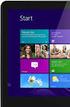 Feilsøkingshåndbok Forretnings-PC-er Copyright 2007 Hewlett-Packard Development Company, L.P. Informasjonen som gjengis i dette dokumentet, kan endres uten forvarsel. Microsoft, Windows og Windows Vista
Feilsøkingshåndbok Forretnings-PC-er Copyright 2007 Hewlett-Packard Development Company, L.P. Informasjonen som gjengis i dette dokumentet, kan endres uten forvarsel. Microsoft, Windows og Windows Vista
HURTIGVEILEDNING FOR. Installasjon av Nokia Connectivity Cable Drivers
 HURTIGVEILEDNING FOR Installasjon av Nokia Connectivity Cable Drivers Innhold 1. Innledning...1 2. Dette trenger du...1 3. Installere Nokia Connectivity Cable Drivers...2 3.1 Før installasjonen...2 3.2
HURTIGVEILEDNING FOR Installasjon av Nokia Connectivity Cable Drivers Innhold 1. Innledning...1 2. Dette trenger du...1 3. Installere Nokia Connectivity Cable Drivers...2 3.1 Før installasjonen...2 3.2
Sikkerhetskopiering og gjenoppretting Brukerhåndbok
 Sikkerhetskopiering og gjenoppretting Brukerhåndbok Copyright 2009 Hewlett-Packard Development Company, L.P. Windows er et registrert varemerke for Microsoft Corporation i USA. Informasjonen i dette dokumentet
Sikkerhetskopiering og gjenoppretting Brukerhåndbok Copyright 2009 Hewlett-Packard Development Company, L.P. Windows er et registrert varemerke for Microsoft Corporation i USA. Informasjonen i dette dokumentet
Flere oppstartsalternativer Brukerhåndbok
 Flere oppstartsalternativer Brukerhåndbok Copyright 2008 Hewlett-Packard Development Company, L.P. Informasjonen i dette dokumentet kan endres uten varsel. De eneste garantiene for HP-produktene og -tjenestene
Flere oppstartsalternativer Brukerhåndbok Copyright 2008 Hewlett-Packard Development Company, L.P. Informasjonen i dette dokumentet kan endres uten varsel. De eneste garantiene for HP-produktene og -tjenestene
Eksterne enheter Brukerhåndbok
 Eksterne enheter Brukerhåndbok Copyright 2007 Hewlett-Packard Development Company, L.P. Informasjonen i dette dokumentet kan endres uten varsel. De eneste garantiene for HP-produktene og -tjenestene er
Eksterne enheter Brukerhåndbok Copyright 2007 Hewlett-Packard Development Company, L.P. Informasjonen i dette dokumentet kan endres uten varsel. De eneste garantiene for HP-produktene og -tjenestene er
Sikkerhetskopiering og gjenoppretting Brukerhåndbok
 Sikkerhetskopiering og gjenoppretting Brukerhåndbok Copyright 2008 Hewlett-Packard Development Company, L.P. Windows og Windows Vista er enten varemerker eller registrerte varemerker for Microsoft Corporation
Sikkerhetskopiering og gjenoppretting Brukerhåndbok Copyright 2008 Hewlett-Packard Development Company, L.P. Windows og Windows Vista er enten varemerker eller registrerte varemerker for Microsoft Corporation
Eksterne enheter. Dokumentdelenummer: Denne håndboken beskriver hvordan du kobler til eksterne enheter. Mars 2006
 Eksterne enheter Dokumentdelenummer: 396847-091 Mars 2006 Denne håndboken beskriver hvordan du kobler til eksterne enheter. Innhold 1 Bruke en USB-enhet Koble til en USB-enhet.........................
Eksterne enheter Dokumentdelenummer: 396847-091 Mars 2006 Denne håndboken beskriver hvordan du kobler til eksterne enheter. Innhold 1 Bruke en USB-enhet Koble til en USB-enhet.........................
Din bruksanvisning HP PAVILION SLIMLINE S7700
 Du kan lese anbefalingene i bruksanvisningen, de tekniske guide eller installasjonen guide for HP PAVILION SLIMLINE S7700. Du vil finne svar på alle dine spørsmål på HP PAVILION SLIMLINE S7700 i bruksanvisningen
Du kan lese anbefalingene i bruksanvisningen, de tekniske guide eller installasjonen guide for HP PAVILION SLIMLINE S7700. Du vil finne svar på alle dine spørsmål på HP PAVILION SLIMLINE S7700 i bruksanvisningen
Oppdatere, sikkerhetskopiere og gjenopprette programvare
 Oppdatere, sikkerhetskopiere og gjenopprette programvare Brukerhåndbok Copyright 2006 Hewlett-Packard Development Company, L.P. Microsoft og Windows er registrerte varemerker for Microsoft Corporation
Oppdatere, sikkerhetskopiere og gjenopprette programvare Brukerhåndbok Copyright 2006 Hewlett-Packard Development Company, L.P. Microsoft og Windows er registrerte varemerker for Microsoft Corporation
Kort innføring og Komme i gang
 Kort innføring og Komme i gang Copyright 2010 Hewlett-Packard Development Company, L.P. Informasjonen som gjengis i dette dokumentet, kan endres uten forvarsel. Microsoft, Windows, Windows Vista og Windows
Kort innføring og Komme i gang Copyright 2010 Hewlett-Packard Development Company, L.P. Informasjonen som gjengis i dette dokumentet, kan endres uten forvarsel. Microsoft, Windows, Windows Vista og Windows
Feilsøkingshåndbok Forretnings-PC-er
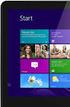 Feilsøkingshåndbok Forretnings-PC-er Copyright 2008 Hewlett-Packard Development Company, L.P. Informasjonen som gjengis i dette dokumentet, kan endres uten forvarsel. Microsoft, Windows og Windows Vista
Feilsøkingshåndbok Forretnings-PC-er Copyright 2008 Hewlett-Packard Development Company, L.P. Informasjonen som gjengis i dette dokumentet, kan endres uten forvarsel. Microsoft, Windows og Windows Vista
Håndbok for Computer Setup (F10) Utility dx2450 Mikrotårnmodell HP Compaq forretnings-pc
 Håndbok for Computer Setup (F10) Utility dx2450 Mikrotårnmodell HP Compaq forretnings-pc Copyright 2008 Hewlett-Packard Development Company, L.P. Informasjonen som gjengis i dette dokumentet, kan endres
Håndbok for Computer Setup (F10) Utility dx2450 Mikrotårnmodell HP Compaq forretnings-pc Copyright 2008 Hewlett-Packard Development Company, L.P. Informasjonen som gjengis i dette dokumentet, kan endres
Disker og stasjoner Brukerhåndbok
 Disker og stasjoner Brukerhåndbok Copyright 2008 Hewlett-Packard Development Company, L.P. Windows er et registrert varemerke for Microsoft Corporation i USA. Informasjonen i dette dokumentet kan endres
Disker og stasjoner Brukerhåndbok Copyright 2008 Hewlett-Packard Development Company, L.P. Windows er et registrert varemerke for Microsoft Corporation i USA. Informasjonen i dette dokumentet kan endres
Kort innføring & Komme i gang Forretnings-PCer dx2100-serie Microtower
 Kort innføring & Komme i gang Forretnings-PCer dx2100-serie Microtower Dokumentets delenummer: 403285-091 September 2005 Denne håndboken gir deg grunnleggende informasjon om å sette opp og vedlikeholde
Kort innføring & Komme i gang Forretnings-PCer dx2100-serie Microtower Dokumentets delenummer: 403285-091 September 2005 Denne håndboken gir deg grunnleggende informasjon om å sette opp og vedlikeholde
Komme i gang Forretnings-PCer
 Forretnings-PCer Dokumentets delnummer: 384106-091 Mai 2005 Bruk denne veiledningen når du har fullført fremgangsmåten som er beskrevet i håndboken Hurtiginstallasjon. Den hjelper deg med å stille inn
Forretnings-PCer Dokumentets delnummer: 384106-091 Mai 2005 Bruk denne veiledningen når du har fullført fremgangsmåten som er beskrevet i håndboken Hurtiginstallasjon. Den hjelper deg med å stille inn
Kort innføring & Komme i gang HP Compaq dx2200 Microtower Forretnings-PC
 Kort innføring & Komme i gang HP Compaq dx2200 Microtower Forretnings-PC Dokumentets delenummer: 412737-091 Januar 2006 Denne håndboken gir deg grunnleggende informasjon om å sette opp og vedlikeholde
Kort innføring & Komme i gang HP Compaq dx2200 Microtower Forretnings-PC Dokumentets delenummer: 412737-091 Januar 2006 Denne håndboken gir deg grunnleggende informasjon om å sette opp og vedlikeholde
Programvareoppdateringer Brukerhåndbok
 Programvareoppdateringer Brukerhåndbok Copyright 2009 Hewlett-Packard Development Company, L.P. Windows og Windows Vista er registrerte varemerker for Microsoft Corporation i USA. Informasjonen i dette
Programvareoppdateringer Brukerhåndbok Copyright 2009 Hewlett-Packard Development Company, L.P. Windows og Windows Vista er registrerte varemerker for Microsoft Corporation i USA. Informasjonen i dette
Disker og stasjoner Brukerhåndbok
 Disker og stasjoner Brukerhåndbok Copyright 2007 Hewlett-Packard Development Company, L.P. Informasjonen i dette dokumentet kan endres uten varsel. De eneste garantiene for HP-produktene og -tjenestene
Disker og stasjoner Brukerhåndbok Copyright 2007 Hewlett-Packard Development Company, L.P. Informasjonen i dette dokumentet kan endres uten varsel. De eneste garantiene for HP-produktene og -tjenestene
Minnemoduler. Brukerhåndbok
 Minnemoduler Brukerhåndbok Copyright 2006 Hewlett-Packard Development Company, L.P. Informasjonen i dette dokumentet kan endres uten varsel. De eneste garantiene for HP-produktene og -tjenestene er uttrykkelig
Minnemoduler Brukerhåndbok Copyright 2006 Hewlett-Packard Development Company, L.P. Informasjonen i dette dokumentet kan endres uten varsel. De eneste garantiene for HP-produktene og -tjenestene er uttrykkelig
Komme i gang Stasjonære forretnings-pcer
 Stasjonære forretnings-pcer Dokumentets delnummer: 361199-092 November 2004 Bruk denne veiledningen når du har fullført fremgangsmåten som er beskrevet i håndboken Hurtiginstallasjon. Den hjelper deg med
Stasjonære forretnings-pcer Dokumentets delnummer: 361199-092 November 2004 Bruk denne veiledningen når du har fullført fremgangsmåten som er beskrevet i håndboken Hurtiginstallasjon. Den hjelper deg med
Styrepute og tastatur
 Styrepute og tastatur Brukerhåndbok Copyright 2007 Hewlett-Packard Development Company, L.P. Windows er et registrert varemerke for Microsoft Corporation i USA. Informasjonen i dette dokumentet kan endres
Styrepute og tastatur Brukerhåndbok Copyright 2007 Hewlett-Packard Development Company, L.P. Windows er et registrert varemerke for Microsoft Corporation i USA. Informasjonen i dette dokumentet kan endres
Din bruksanvisning HP POINT OF SALE RP5000 http://no.yourpdfguides.com/dref/892799
 Du kan lese anbefalingene i bruksanvisningen, de tekniske guide eller installasjonen guide for. Du vil finne svar på alle dine spørsmål på i bruksanvisningen (informasjon, spesifikasjoner, sikkerhet råd,
Du kan lese anbefalingene i bruksanvisningen, de tekniske guide eller installasjonen guide for. Du vil finne svar på alle dine spørsmål på i bruksanvisningen (informasjon, spesifikasjoner, sikkerhet råd,
Setup-programmet Brukerhåndbok
 Setup-programmet Brukerhåndbok Copyright 2009 Hewlett-Packard Development Company, L.P. Windows er et registrert varemerke for Microsoft Corporation i USA. Informasjonen i dette dokumentet kan endres uten
Setup-programmet Brukerhåndbok Copyright 2009 Hewlett-Packard Development Company, L.P. Windows er et registrert varemerke for Microsoft Corporation i USA. Informasjonen i dette dokumentet kan endres uten
Kort innføring & Komme i gang HP Compaq Business Desktop dx2000-modeller
 Kort innføring & Komme i gang HP Compaq Business Desktop dx2000-modeller Dokumentets delenummer: 359503-091 Februar 2004 Denne håndboken gir deg grunnleggende informasjon om å sette opp og vedlikeholde
Kort innføring & Komme i gang HP Compaq Business Desktop dx2000-modeller Dokumentets delenummer: 359503-091 Februar 2004 Denne håndboken gir deg grunnleggende informasjon om å sette opp og vedlikeholde
Quick Setup & Komme i gang HP Compaq stasjonære forretnings-pcer d220- og d230-modeller
 Quick Setup & Komme i gang HP Compaq stasjonære forretnings-pcer d220- og d230-modeller Dokumentets delnummer: 326325-092 Juni 2003 Denne håndboken gir deg grunnleggende informasjon om å sette opp og vedlikeholde
Quick Setup & Komme i gang HP Compaq stasjonære forretnings-pcer d220- og d230-modeller Dokumentets delnummer: 326325-092 Juni 2003 Denne håndboken gir deg grunnleggende informasjon om å sette opp og vedlikeholde
Minnemoduler. Brukerhåndbok
 Minnemoduler Brukerhåndbok Copyright 2007 Hewlett-Packard Development Company, L.P. Informasjonen i dette dokumentet kan endres uten varsel. De eneste garantiene for HP-produktene og -tjenestene er uttrykkelig
Minnemoduler Brukerhåndbok Copyright 2007 Hewlett-Packard Development Company, L.P. Informasjonen i dette dokumentet kan endres uten varsel. De eneste garantiene for HP-produktene og -tjenestene er uttrykkelig
Håndbok for Computer Setup (F10) Utility dx7500-modeller HP Compaq forretnings-pc
 Håndbok for Computer Setup (F10) Utility dx7500-modeller HP Compaq forretnings-pc Copyright 2008 Hewlett-Packard Development Company, L.P. Informasjonen som gjengis i dette dokumentet, kan endres uten
Håndbok for Computer Setup (F10) Utility dx7500-modeller HP Compaq forretnings-pc Copyright 2008 Hewlett-Packard Development Company, L.P. Informasjonen som gjengis i dette dokumentet, kan endres uten
Problemløsing. Brukerhåndbok
 Problemløsing Brukerhåndbok Copyright 2006 Hewlett-Packard Development Company, L.P. Microsoft og Windows er registrerte varemerker for Microsoft Corporation i USA. Informasjonen i dette dokumentet kan
Problemløsing Brukerhåndbok Copyright 2006 Hewlett-Packard Development Company, L.P. Microsoft og Windows er registrerte varemerker for Microsoft Corporation i USA. Informasjonen i dette dokumentet kan
Din bruksanvisning HP COMPAQ DX7300 MICROTOWER PC http://no.yourpdfguides.com/dref/857524
 Du kan lese anbefalingene i bruksanvisningen, de tekniske guide eller installasjonen guide for HP COMPAQ DX7300 MICROTOWER PC. Du vil finne svar på alle dine spørsmål på HP COMPAQ DX7300 MICROTOWER PC
Du kan lese anbefalingene i bruksanvisningen, de tekniske guide eller installasjonen guide for HP COMPAQ DX7300 MICROTOWER PC. Du vil finne svar på alle dine spørsmål på HP COMPAQ DX7300 MICROTOWER PC
Minnemoduler Brukerhåndbok
 Minnemoduler Brukerhåndbok Copyright 2007 Hewlett-Packard Development Company, L.P. Informasjonen i dette dokumentet kan endres uten varsel. De eneste garantiene for HP-produktene og -tjenestene er uttrykkelig
Minnemoduler Brukerhåndbok Copyright 2007 Hewlett-Packard Development Company, L.P. Informasjonen i dette dokumentet kan endres uten varsel. De eneste garantiene for HP-produktene og -tjenestene er uttrykkelig
HP ScrollSmart Mobile Remote Control (kun på enkelte modeller) Brukerhåndbok
 HP ScrollSmart Mobile Remote Control (kun på enkelte modeller) Brukerhåndbok Copyright 2008 Hewlett-Packard Development Company, L.P. Windows og Windows Vista er registrerte varemerker for Microsoft Corporation
HP ScrollSmart Mobile Remote Control (kun på enkelte modeller) Brukerhåndbok Copyright 2008 Hewlett-Packard Development Company, L.P. Windows og Windows Vista er registrerte varemerker for Microsoft Corporation
Pekeutstyr og tastatur Brukerhåndbok
 Pekeutstyr og tastatur Brukerhåndbok Copyright 2008 Hewlett-Packard Development Company, L.P. Windows er et registrert varemerke for Microsoft Corporation i USA. Informasjonen i dette dokumentet kan endres
Pekeutstyr og tastatur Brukerhåndbok Copyright 2008 Hewlett-Packard Development Company, L.P. Windows er et registrert varemerke for Microsoft Corporation i USA. Informasjonen i dette dokumentet kan endres
Eksterne enheter Brukerhåndbok
 Eksterne enheter Brukerhåndbok Copyright 2008 Hewlett-Packard Development Company, L.P. Informasjonen i dette dokumentet kan endres uten varsel. De eneste garantiene for HP-produktene og -tjenestene er
Eksterne enheter Brukerhåndbok Copyright 2008 Hewlett-Packard Development Company, L.P. Informasjonen i dette dokumentet kan endres uten varsel. De eneste garantiene for HP-produktene og -tjenestene er
Minnemoduler Brukerhåndbok
 Minnemoduler Brukerhåndbok Copyright 2007 Hewlett-Packard Development Company, L.P. Informasjonen i dette dokumentet kan endres uten varsel. De eneste garantiene for HP-produktene og -tjenestene er uttrykkelig
Minnemoduler Brukerhåndbok Copyright 2007 Hewlett-Packard Development Company, L.P. Informasjonen i dette dokumentet kan endres uten varsel. De eneste garantiene for HP-produktene og -tjenestene er uttrykkelig
Pekeutstyr og tastatur Brukerveiledning
 Pekeutstyr og tastatur Brukerveiledning Copyright 2009 Hewlett-Packard Development Company, L.P. Windows er et registrert varemerke for Microsoft Corporation i USA. Informasjonen i dette dokumentet kan
Pekeutstyr og tastatur Brukerveiledning Copyright 2009 Hewlett-Packard Development Company, L.P. Windows er et registrert varemerke for Microsoft Corporation i USA. Informasjonen i dette dokumentet kan
Din bruksanvisning HP PAVILION W5000
 Du kan lese anbefalingene i bruksanvisningen, de tekniske guide eller installasjonen guide for HP PAVILION W5000. Du vil finne svar på alle dine spørsmål på HP PAVILION W5000 i bruksanvisningen (informasjon,
Du kan lese anbefalingene i bruksanvisningen, de tekniske guide eller installasjonen guide for HP PAVILION W5000. Du vil finne svar på alle dine spørsmål på HP PAVILION W5000 i bruksanvisningen (informasjon,
Disker og stasjoner. Dokumentdelenummer: Denne håndboken beskriver hvordan du bruker harddisken og eventuelle eksterne stasjoner.
 Disker og stasjoner Dokumentdelenummer: 405759-091 Mai 2006 Denne håndboken beskriver hvordan du bruker harddisken og eventuelle eksterne stasjoner. Innhold 1 Behandle disker og stasjoner 2 Disklampe 3
Disker og stasjoner Dokumentdelenummer: 405759-091 Mai 2006 Denne håndboken beskriver hvordan du bruker harddisken og eventuelle eksterne stasjoner. Innhold 1 Behandle disker og stasjoner 2 Disklampe 3
Din bruksanvisning CREATIVE DESKTOP WIRELESS 6000 http://no.yourpdfguides.com/dref/1151409
 Du kan lese anbefalingene i bruksanvisningen, de tekniske guide eller installasjonen guide for CREATIVE DESKTOP WIRELESS 6000. Du vil finne svar på alle dine spørsmål på CREATIVE DESKTOP WIRELESS 6000
Du kan lese anbefalingene i bruksanvisningen, de tekniske guide eller installasjonen guide for CREATIVE DESKTOP WIRELESS 6000. Du vil finne svar på alle dine spørsmål på CREATIVE DESKTOP WIRELESS 6000
Din bruksanvisning SHARP AR-M256/M316/5625/5631
 Du kan lese anbefalingene i bruksanvisningen, de tekniske guide eller installasjonen guide for SHARP AR-M256/M316/5625/5631. Du vil finne svar på alle dine spørsmål på SHARP AR-M256/M316/5625/5631 i bruksanvisningen
Du kan lese anbefalingene i bruksanvisningen, de tekniske guide eller installasjonen guide for SHARP AR-M256/M316/5625/5631. Du vil finne svar på alle dine spørsmål på SHARP AR-M256/M316/5625/5631 i bruksanvisningen
